動画のタイトルやクレジットを追加する方法
Oct 09, 2025 • カテゴリ: 動画編集の基本とコツ
「Wondershare Filmora」は、初心者に使いやすい動画編集ソフトとして知られています。Filmoraは動画をカットしたり、分割したりする作業が簡単にできるように設計されており、タイトルやクレジットを追加も非常に簡単で、プロ並みの内容に仕上げることが可能になっています。Filmoraは、操作が簡単なだけではなく、解説や説明などの大部分が日本語対応になっています。動画編集ソフトの中には、英語対応しかないものなどもありますが、Filmoraはダウンロードの時点から日本語で手続きを進めることができます。また、ウィンドウズとマック双方のバージョンが用意されていますので、どのパソコンにもインストールすることが可能です。
あなたのストーリに光をつける!「Filmora」なら、こういう感じの動画が楽に作成できる!
動画のタイトルやクレジットを追加する方法・手順
「Filmora」は他の動画編集ファイルに比べて、価格が抑えられています。しかし、動画を編集する機能などは素晴らしいものが多く、多くの人がFilmoraについて高く評価しています。filmoraがどのようなものか試してみたい人には、無料版が提供されています。無料版でfilmoraを試してみて、気に入ればソフトを購入する形を取ることも可能です。無料版とは言え、タイトルやクレジットを動画に追加などを含め、ほとんどの機能は正式バージョンとそれほど変わらない仕様になっています。ただし、無料版で作成した動画は、「Filmora」という大きな文字がすかしと入ります。
ステップ1:Filmoraをパソコンにインストールしたら、「新しいプロジェクト」をクリックして、動画にタイトルを追加することができます。Filmoraのインターフェイスがパソコンの画面に表示されたが、左下周辺にある「テキスト」のボタンをクリックします。
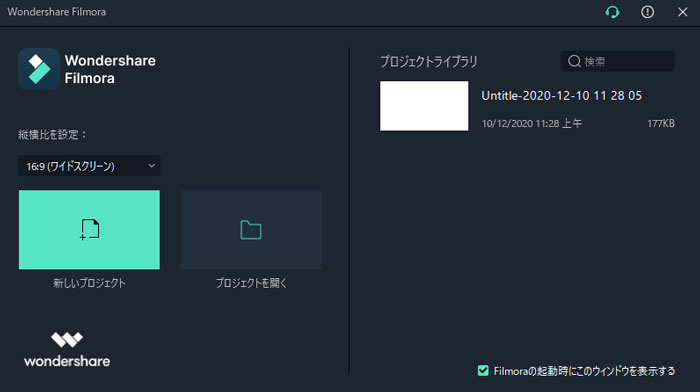
ステップ2:インターフェイス上に、さまざまなタイトル、テキストテロップのテンプレート・リストが表示されます。インターフェイス左上部分にある「字幕」をクリックした上で、使ってみたいテロップのスタイルを選択します。ここでは、もっとも基本的なテロップスタイルである「字幕1」を選び、インターフェイス下部分に表示されているタイムラインの中に組み込む前提で説明を続けます。「字幕1」のテロップバーが、タイムライン上に表示されたら、入れ込む場所やバーの長さなどをここで修正、編集しておきます。そうすると、インターフェイス上に再生画面が表示され、入れ込んだタイトルのテロップで確認できます。
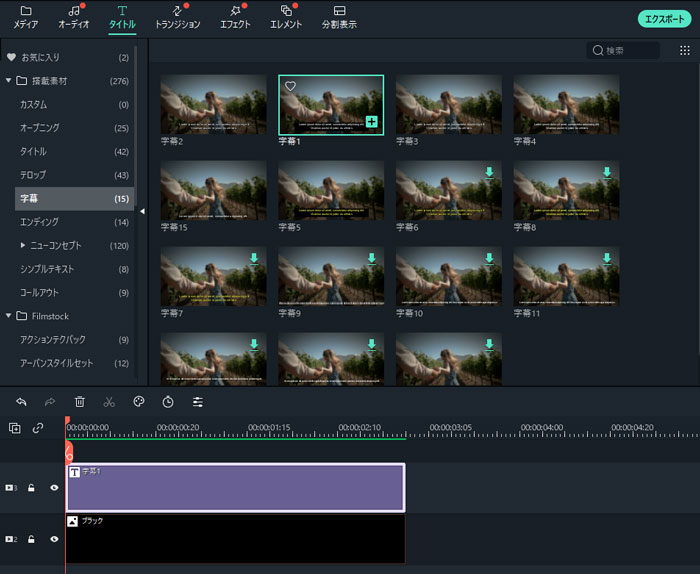
ステップ3:入れ込んだタイトルは、自分の好みや動画のテイストに応じて変更することができます。再生ウィンドウ上に出ているタイトルテロップをダブルクリックします。そうすると、自分で文字を修正可能になります。この作業は、ビジネスでよく使われているパワーポイントの文字編集作業と基本的に同じです。動画上にタイトルを置く場所も、自由に変更することができます。
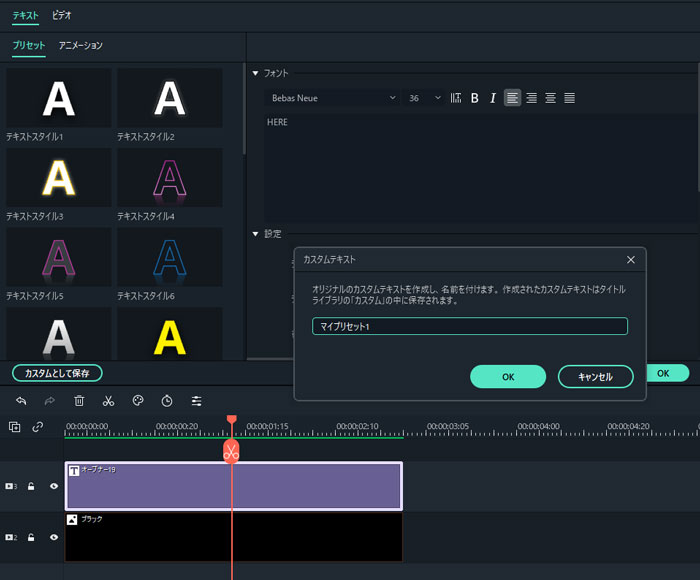
ステップ4:タイトル部分をクリックして、つかんだままカーソルを移動させます。続いて、タイトルの色やスタイルも変更可能です。フォント、サイズ、タイプ、揃え、色、行間隔、文字間隔などが自由自在に修正可能です。これらの部分が、Filmoraのソフトはすべて日本語表記ですので分かりやすくて助かります。フォントを手書きにするなどして、誕生日や結婚式などのプレゼントムービーらしく編集することもできます。また、寄せ書き風に動画に入れ込むことなどもできて、さまざまな機会に対応可能です。
また、パワーポイントと同じアニメーション機能も備えられています。これは、タイトルを上下左右から飛ばしてみたり、すかしの状態から徐々に見えてくる形にするなどの機能です。初めての人でも安心してタイトルやクレジットを追加できる「Filmora」は、おすすめの動画編集ソフトです。
動画に文字を入れる方法・テキスト
サポート
製品に関するご意見・ご質問・ご要望はお気軽に こちらまでお問い合わせください。 >>




役に立ちましたか?コメントしましょう!